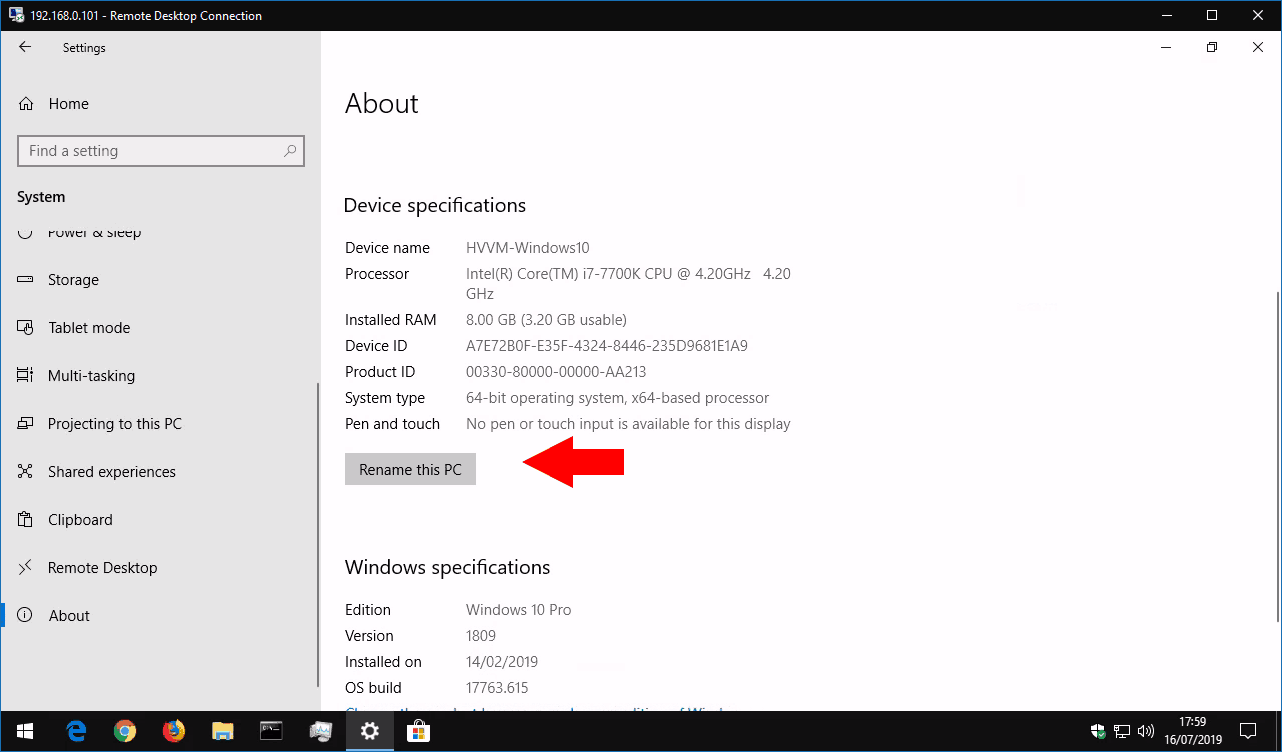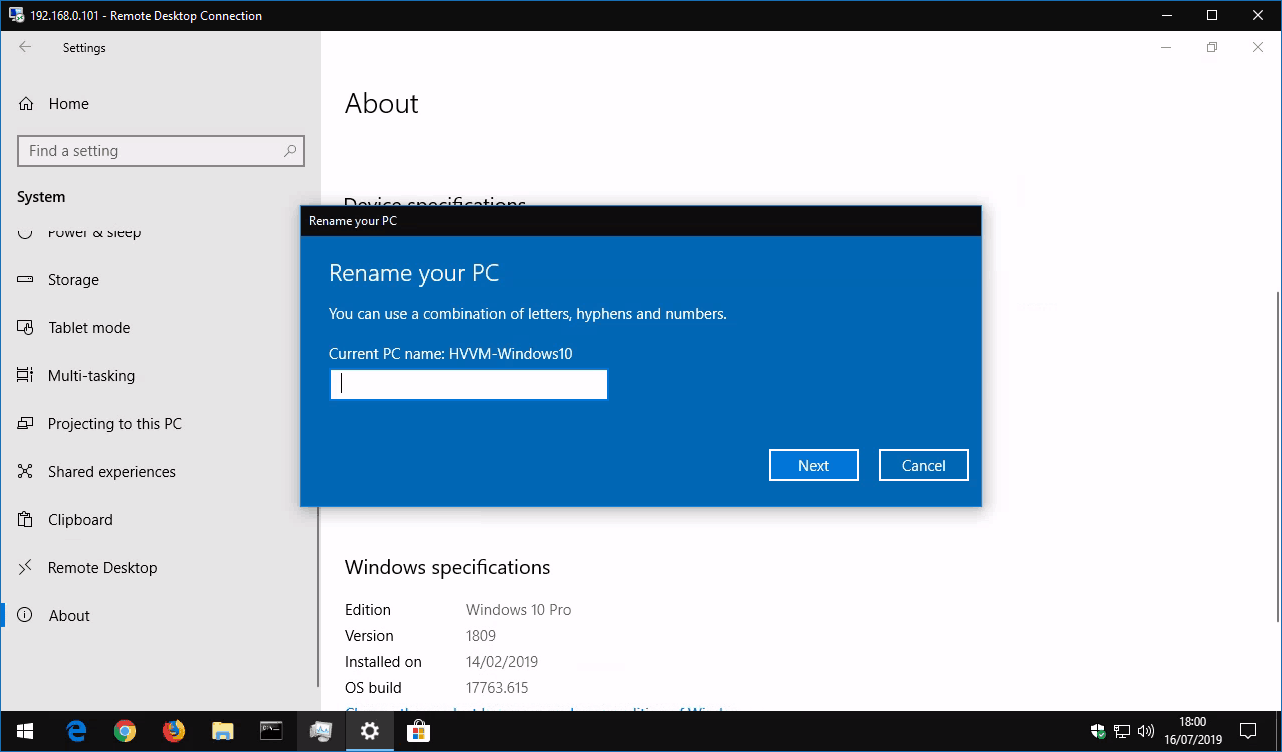Como renomear seu PC com Windows 10
Para renomear seu PC com Windows 10:
- Abra o aplicativo Configurações.
- Clique em Sistema> Sobre.
- Clique em “Renomear este PC” em “Especificações do dispositivo”.
Aplica-se a todas as versões do Windows 10
O nome digital do seu computador é uma configuração importante, mas muitas vezes esquecida. O Windows usa o nome atribuído ao seu PC para se apresentar na rede e se comunicar com outros dispositivos. Por padrão, seu PC provavelmente tem um nome atribuído aleatoriamente do fabricante – você pode alterar isso para facilitar a identificação.
Existem várias maneiras de alterar o nome, mas uma das mais rápidas é usar o aplicativo Configurações. Inicie-o no menu Iniciar, clique na categoria “Sistema” e depois na página “Sobre” na parte inferior do menu à esquerda. Role a página para baixo até “Especificações do dispositivo”.
Aqui, você verá o nome atual do seu PC em “Nome do dispositivo”. Clique em “Renomear este PC” para alterar o nome. Digite um novo nome no prompt pop-up, usando letras, hifens e números. Você também deve se lembrar de que o nome pode aparecer truncado em alguns dispositivos se você usar mais de 15 caracteres – tente ficar abaixo desse comprimento para uma rede sem problemas.
A alteração do nome não terá efeito completo até que você reinicie o PC, pois alguns softwares continuarão a usar o nome antigo. Na próxima vez que você reiniciar, verá que o Windows assumiu sua nova identidade e o nome antigo não terá mais efeito.